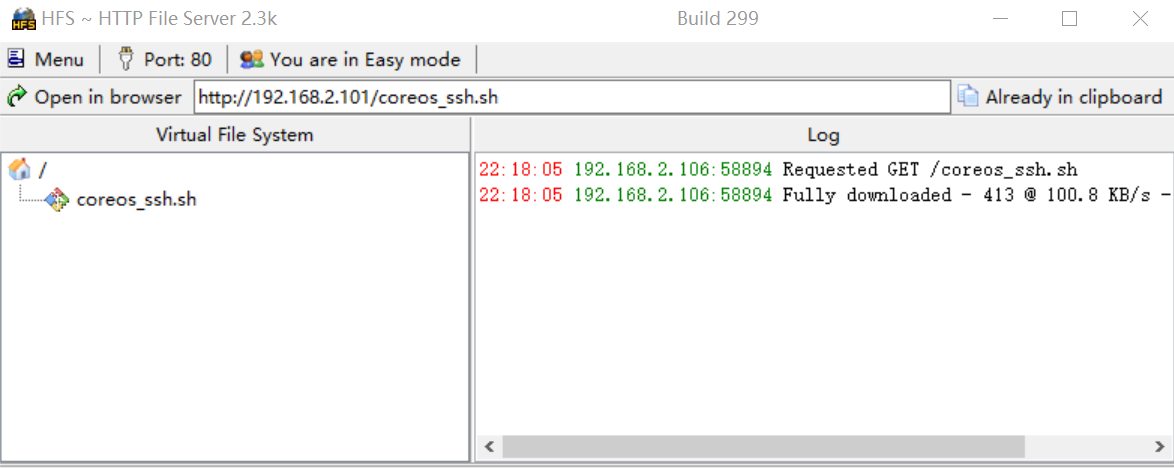CoreOS安装
- 准备材料:
安装HFS
Win10自带Hyper-V创建虚拟机(分配至少2G内存),选择第一代虚拟机。
在虚拟机安装CoreOS ISO镜像
制作cloud-config.yml。注意:ssh_authorized_keys很重要,如果丢了,不知道如何才能登陆上CoreOS(PS:CoreOS默认是没有用户名/密码登录的)。
12345678910111213141516#cloud-configcoreos:units:- name: settimezone.servicecommand: startcontent: |[Unit]Description=Set the time zone[Service]ExecStart=/usr/bin/timedatectl set-timezone Asia/ShanghaiRemainAfterExit=yesType=oneshotssh_authorized_keys:- "ssh-rsa AAAAB3NzaC1yc2EAAAABIwAAAQEA0f3eocEpfb47NoD3YpTjSa8EMVVscUM+YoGXU1Y6ejCSujsVh+17rr75JCx7WP71a7OJWe0xaBYgEPTSUKNk4ltKoYbFl4UL9PTWuIH74MqdGEQS84oLE33IRWNdmJ5dvpcM18d0ySgpIpozKlBcE/4EugLxtwXyfi+C249bdxOlkk60Cj28iSALh9HiM9S8Ta7vQ9DkHlas4npvLDeEoAEgAlnaxFMiEFq3xQhIS+KKRyY6dX4F8rXklmqTPJkBnKMEuMrTtxHmn01jJNSOkvzU8Jbq7n4E94FaqIGJFO08h3w5SliPSjlRMwDXeW1ydYnK8+/KcPiOHApuM8q1/w=="将cloud-config.yml上传至HFS
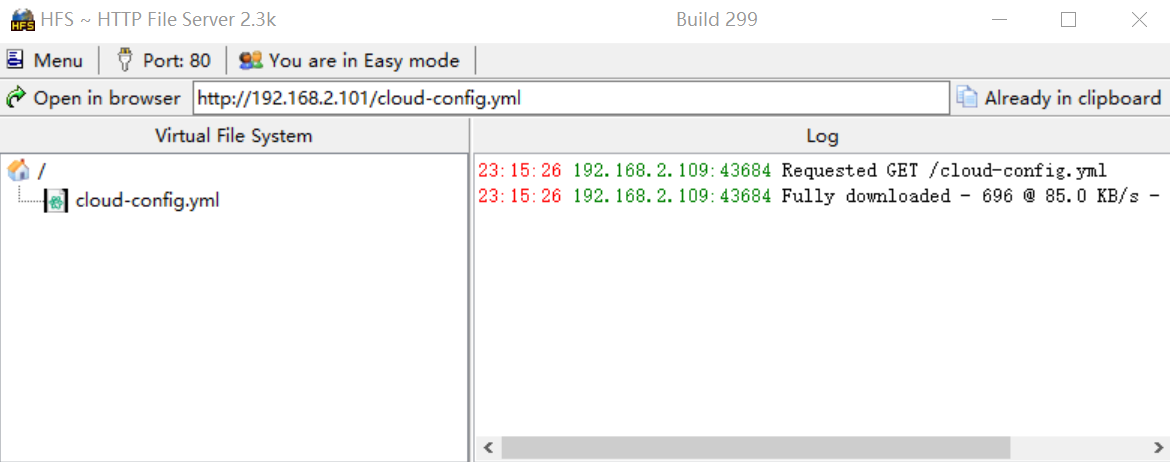
通过
wget http://192.168.2.101/cloud-config.yml获取文件通过
sudo su - root进入root用户。coreos-install -d /dev/sda -C stable -c /home/core/cloud-config.yml执行此命令,会下载以下文件(速度较慢)。
镜像下载:http://stable.release.core-os.net/amd64-usr/1409.7.0/coreos_production_image.bin.bz2
签名下载:http://stable.release.core-os.net/amd64-usr/1409.7.0/coreos_production_image.bin.bz2.sig
PS:当然,我们也可以先离线下载以上文件,然后将以上文件放在HFS上面,再通过修改coreos-install脚本,指定本地的URL而不是CoreOS的URL来实现离线安装。具体可参看平台云基石-CoreOS之离线安装篇(无需互联网) 。不过由于咱们是Win10环境,所以文件服务器用的是HFS。
之后弹出ISO,执行命令
reboot
手工更新ssh key
Xshell菜单:工具-》新建用户秘钥生成向导:默认密钥类型RSA,密钥长度2048位。
一直next,用户名密码留空。生成并保存密钥:id_rsa_2048.pub(默认文件),复制文件内容,在CoreOS上执行如下命令:
1echo 'ssh-rsa AAAAB3NzaC1yc2EAAAABIwAAAQEA0f3eocEpfb47NoD3YpTjSa8EMVVscUM+YoGXU1Y6ejCSujsVh+17rr75JCx7WP71a7OJWe0xaBYgEPTSUKNk4ltKoYbFl4UL9PTWuIH74MqdGEQS84oLE33IRWNdmJ5dvpcM18d0ySgpIpozKlBcE/4EugLxtwXyfi+C249bdxOlkk60Cj28iSALh9HiM9S8Ta7vQ9DkHlas4npvLDeEoAEgAlnaxFMiEFq3xQhIS+KKRyY6dX4F8rXklmqTPJkBnKMEuMrTtxHmn01jJNSOkvzU8Jbq7n4E94FaqIGJFO08h3w5SliPSjlRMwDXeW1ydYnK8+/KcPiOHApuM8q1/w==' | update-ssh-keys -a core
注意:以上命令在Hyper-V虚拟机并不能直接复制粘贴,然而,手敲的话估计敲断手指
所以咱们将以上代码封装成一个脚本文件:coreos_ssh.sh,然后借用一个HTTP文件服务器,将coreos_ssh.sh放在HFS上。如图:
在CoreOS上输入:
wget http://192.168.2.101/coreos_ssh.sh将脚本下载至当前目录,在执行:sh coreos_ssh.sh,之后便可以通过XShell直连CoreOS了。
Docker Hub
Docker Hub服务器在国内比较慢,所以我们需要使用DaoCloud加速器。
注册DaoCloud
登录后点击DaoCloud右上角火箭图标(即加速器),获取加速器地址。得到如下格式地址:
http://xxx.m.daocloud.io然后参考coreos中更改docker镜像地址进行registry-mirror的更改
- 通过
sudo su - root进入root用户。
- 通过
cp /usr/lib/systemd/system/docker.service /etc/systemd/system然后
vim /run/flannel_docker_opts.env,并添加如下文本:
DOCKER_OPTS="--registry-mirror=http://xxx.m.daocloud.io"然后执行:
12sudo systemctl daemon-reloadsudo systemctl restart docker
复制虚拟机
经过以上配置,得到一个XShell可SSH访问、并有DaoCloud加速器的CoreOS系统,直接在Win10上复制Virtual Hard Disks的文件进行备份。
并创建3个一模一样的CoreOS(复制导入即可)。
Rancher
容器编排调度,类似于k8s。